
วิธียืนยันตัวตน แอป ทางรัฐ ผ่าน 7-11 เตรียมรับเงินดิจิทัล 10,000
กรณีกระแสข่าวรัฐบาลเตรียมแผนจ่ายเงินโครงการเติมเงิน 10,000 บาท ผ่าน Digital Wallet ให้กับกลุ่มเปราะบาง ซึ่งเป็นผู้ถือบัตรสวัสดิการแห่งรัฐ จำนวน 14.98 ล้านคนก่อน หลังจากที่คณะรัฐมนตรี (ครม.) เห็นชอบเงินงบประมาณรายจ่ายเพิ่มเติมประจำปีงบประมาณ พ.ศ. 2567 ตามที่สำนักงบประมาณเสนอวงเงิน 122,000 ล้านบาท สำหรับเป็นงบฯกลางปี ว่าเป็นความเข้าใจที่คลาดเคลื่อน
โดยทุกอย่างยังเดินหน้าตามที่รัฐบาลได้ประกาศไว้ คือ เริ่มลงทะเบียนประชาชนและร้านค้า ภายในไตรมาส 3 ปีนี้ และเงินกระจายถึงมือประชาชนในไตรมาส 4 ปีนี้ ดังนั้นทุกอย่างยังเป็นไปตามไทม์ไลน์เดิม
นายเผ่าภูมิ โรจนสกุล รัฐมนตรีช่วยว่าการกระทรวงการคลัง กล่าวว่า ยังยืนยันว่าการจ่ายเงินในโครงการเป็นการจ่ายงวดเดียวทั้งก้อน 5 แสนล้านบาท ทุกคนได้ 10,000 บาท จำนวน 50 ล้านคนได้พร้อมกัน ตอนนี้ยังเป็นอย่างนั้นอยู่ ข่าวที่ออกมาอาจเป็นความเข้าใจกันที่คลาดเคลื่อน โดยจะไม่มีการพิจารณากลุ่มนั้นกลุ่มนี้ก่อนตั้งแต่แรกอยู่แล้ว ทุกคนได้เงินพร้อม ๆ กัน ในระยะเวลาเดียวกัน ในจํานวนเงินที่เท่ากัน เพราะเราต้องการเม็ดเงินจำนวนมาก ๆ ในการกระตุ้นเศรษฐกิจ เพราะฉะนั้นก็ไม่ควรจะมีการทําเป็นแยกหลาย ๆ ภาคส่วน
สำหรับงบประมาณที่มาทำในโครงการ Digital Wallet ยังคงเหมือนเดิม คือ ส่วนหนึ่งก็มาจากงบฯกลางปีเพิ่มเติมของการบริหารงบประมาณปี 2567 จำนวน 175,000 ล้านบาท โดยในส่วนนี้ได้ออกงบฯกลางปีจำนวน 122,000 ล้านบาท ส่วนที่ 2 มาจากที่ขยายงบฯขาดดุลของปี 2568 จำนวน 152,300 ล้านบาท และส่วนที่ 3 จากการใช้เงินตามมาตรา 28 พระราชบัญญัติวินัยการเงินการคลังปี 2561 ของธนาคารเพื่อการเกษตรและสหกรณ์การเกษตร (ธ.ก.ส.) จำนวน 172,300 ล้านบาท
ส่วนงบประมาณที่ยังขาด จำนวน 10,000 ล้านบาท จะมีแหล่งเงินจากการจัดเก็บรายได้ที่เดิมไม่ได้กำหนดไว้ในประมาณการเพิ่มเติม เมื่อรวมกับเงินกู้เพื่อชดเชยการขาดดุลงบประมาณ จำนวน 112,000 ล้านบาท จะอยู่ที่จำนวน 122,000 ล้านบาท ซึ่งเรื่องนี้เป็นรายละเอียดให้สํานักงบประมาณชี้แจง
สำหรับวิธียืนยันตัวตนเพื่อใช้งานแอปฯ ทางรัฐผ่านเคาน์เตอร์เซอร์วิส 7-Eleve เพื่อเตรียมรับเงินดิจิทัล 10,000 บาท มีดังนี้
1. เปิดแอปพลิเคชันทางรัฐ แล้วเลือกช่องทางการยืนยันตัวตน โดยกดเลือก ยืนยันตัวตนที่ 7-Eleven
2. ระบุเลขบัตรประชาชน และเบอร์โทรศัพท์มือถือ จากนั้นกด สร้าง QR Code
3. แจ้งพนักงานว่ามายืนยันตัวตนแอปทางรัฐ และแสดง QR Code ให้สแกน จากนั้นเสียบบัตรประชาชนที่เครื่องอ่านบัตร รับใบเสร็จแล้วกดลิงก์ที่ได้จาก SMS เพื่อดำเนินการต่อในแอปทางรัฐ
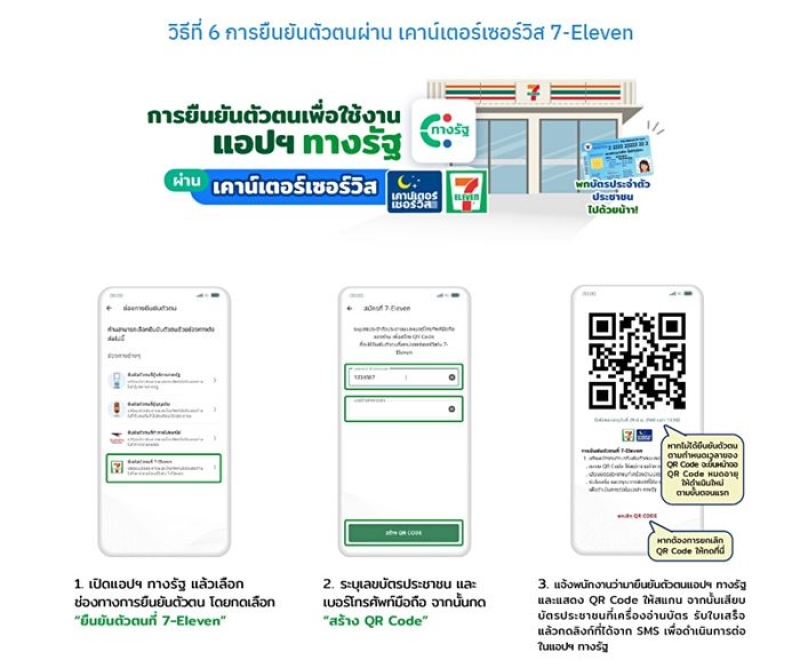
4. หลังจากกดลิงก์ที่ได้รับทาง SMS จะเข้าสู่ขั้นตอนสแกนใบหน้าในแอปทางรัฐ ศึกษาข้อแนะนำแล้วกด เริ่มสแกนใบหน้า
5. สแกนใบหน้าโดยจัดวางใบหน้าให้อยู่ในกรอบ
6. เมื่อผู้ใช้งานสแกนใบหน้ายืนยันตัวตนสำเร็จแล้ว ให้กด สมัครสมาชิก
7. ศึกษาข้อกำหนดและความเป็นส่วนตัว แล้วกดทำเครื่องหมายที่ช่องสี่เหลี่ยม จากนั้นกด ยอมรับ
8. กรอกชื่อ บัญชีผู้ใช้ และรหัสผ่าน ตามคำแนะนำ แล้วกด ยืนยัน
9. ระบุ Pin Code 6 หลัก เพื่อความปลอดภัยในการใช้งาน
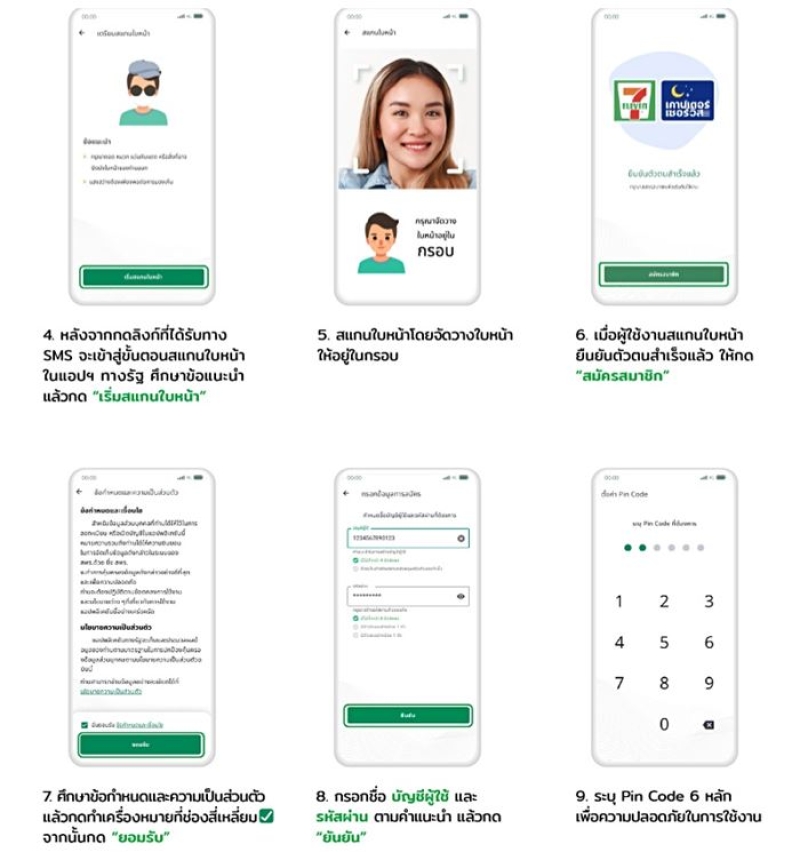
10. ระบุ Pin Code เดิมอีกครั้ง เพื่อยืนยันตัวตน
11. เปิดการใช้งานอัตลักษณ์บุคคล โดยกดปุ่ม ใช้งาน
12. เมื่อดำเนินการตามขั้นตอนเสร็จสิ้นแล้ว กด เริ่มใช้งาน
13. จากนั้นผู้ใช้งานสามารถเลือกใช้บริการต่างๆ ในแอปพลิเคชันทางรัฐได้ทันที
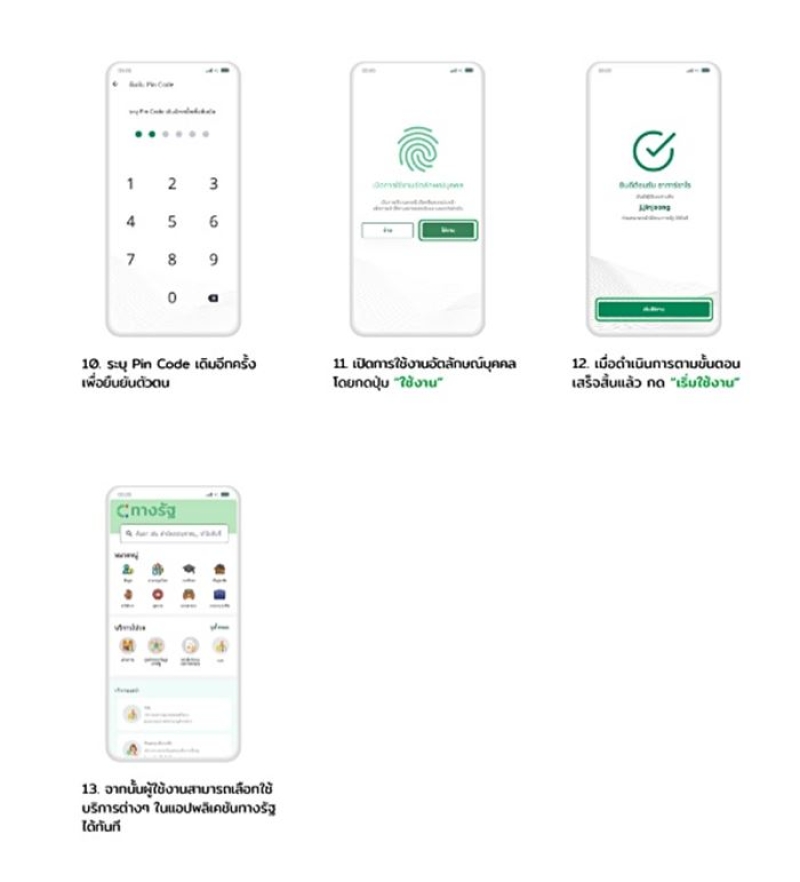
ข้อมูลจาก เว็บไซต์ ทางรัฐ.com







